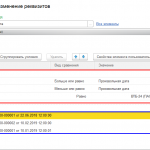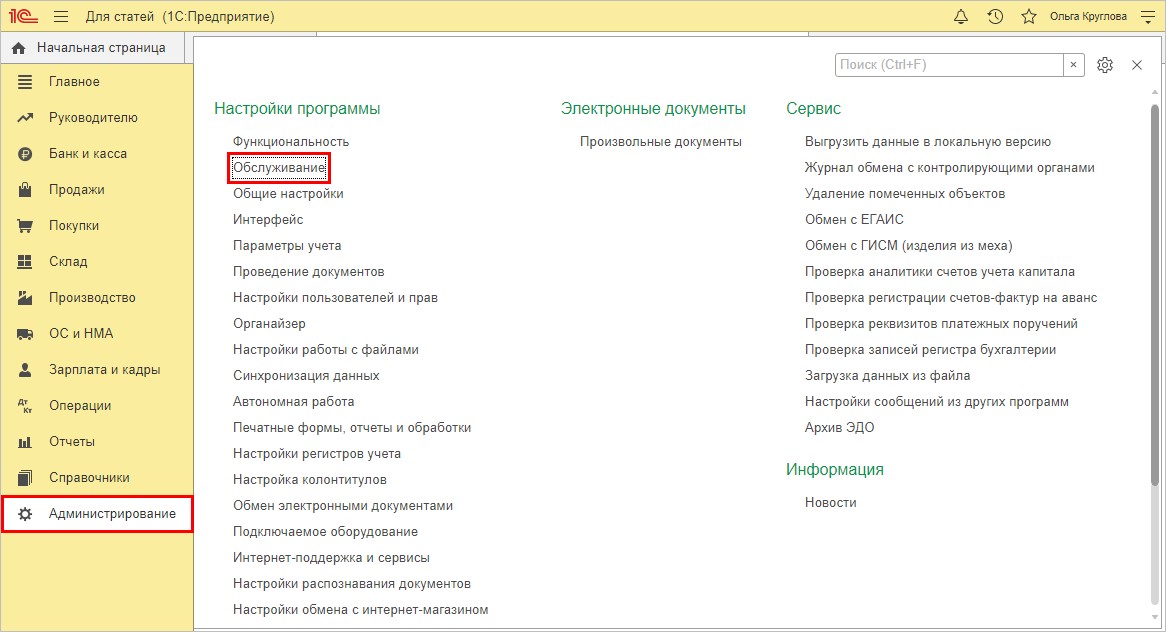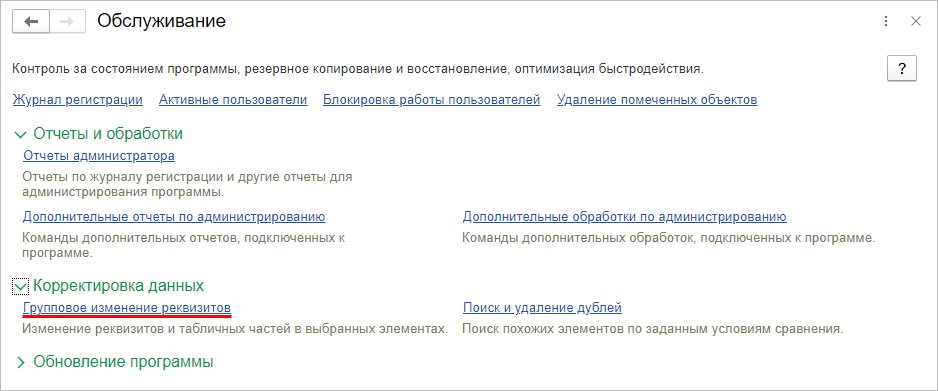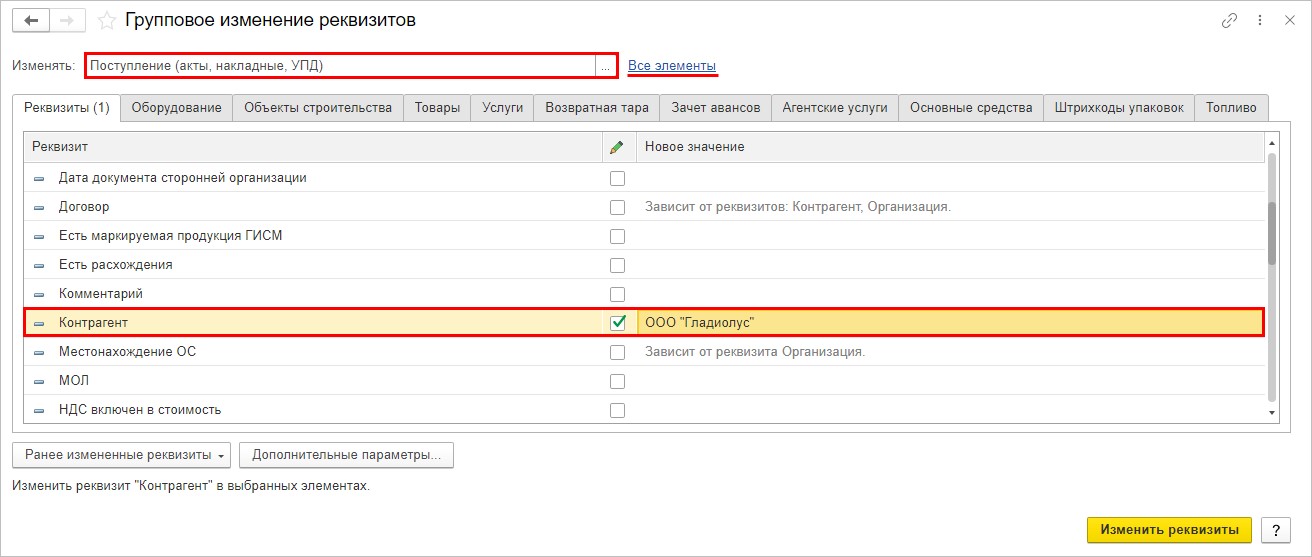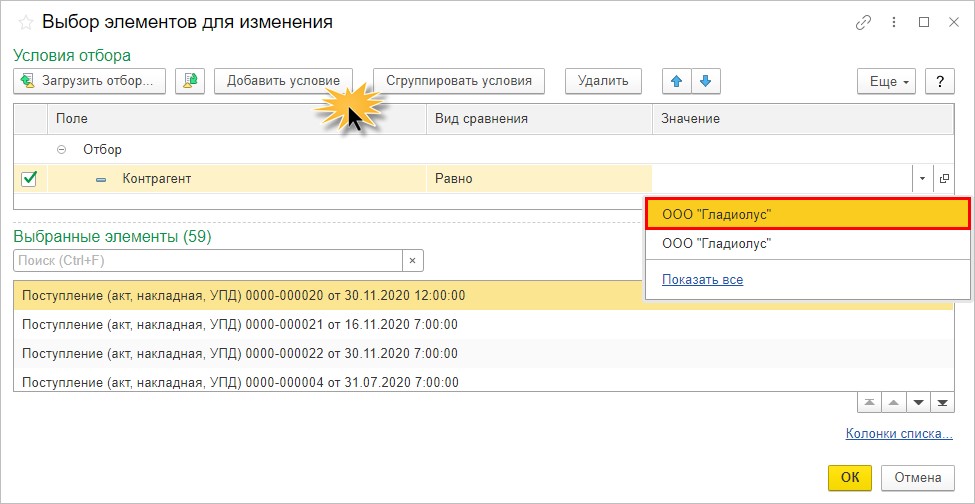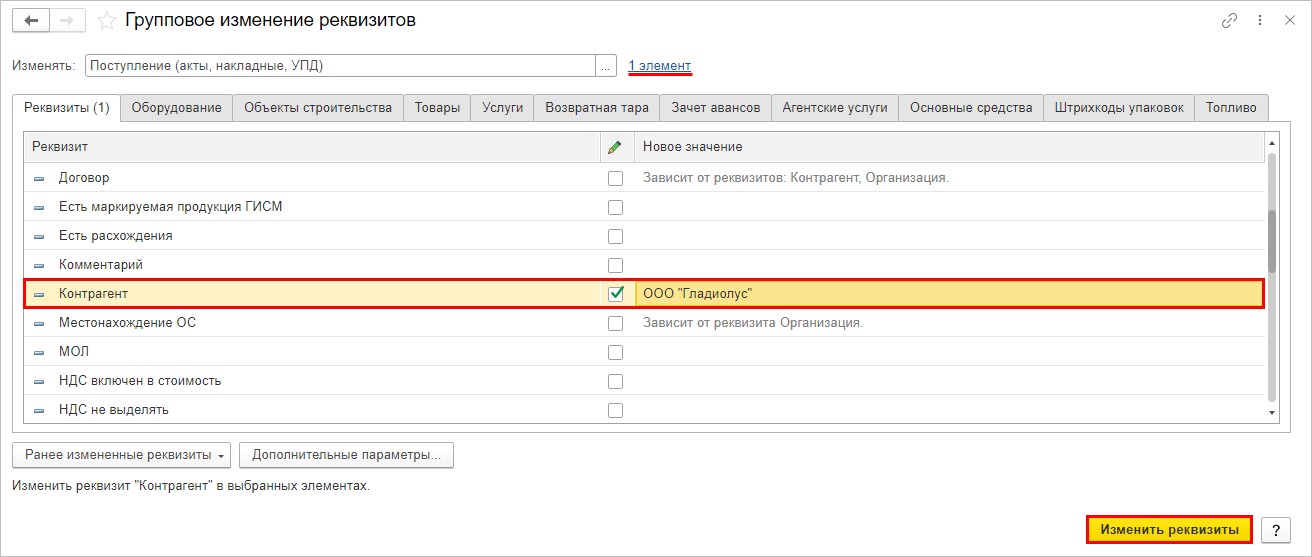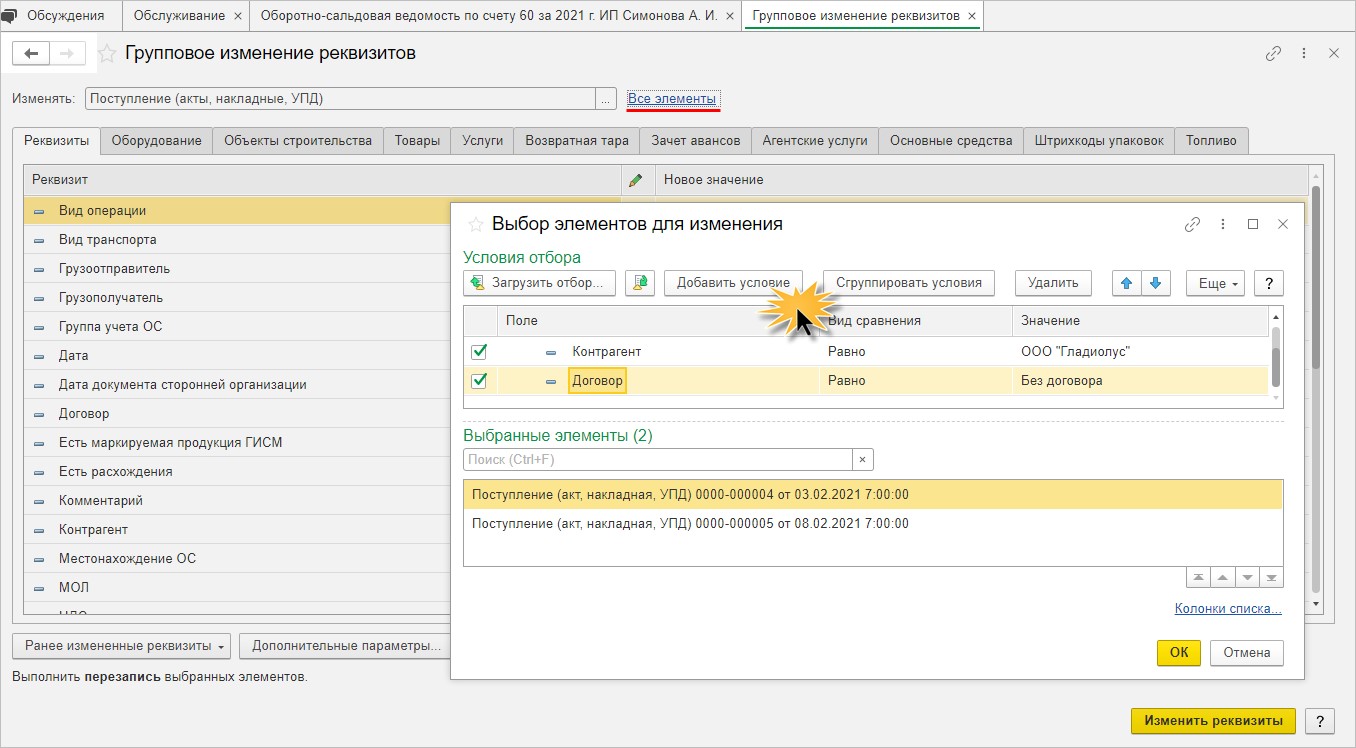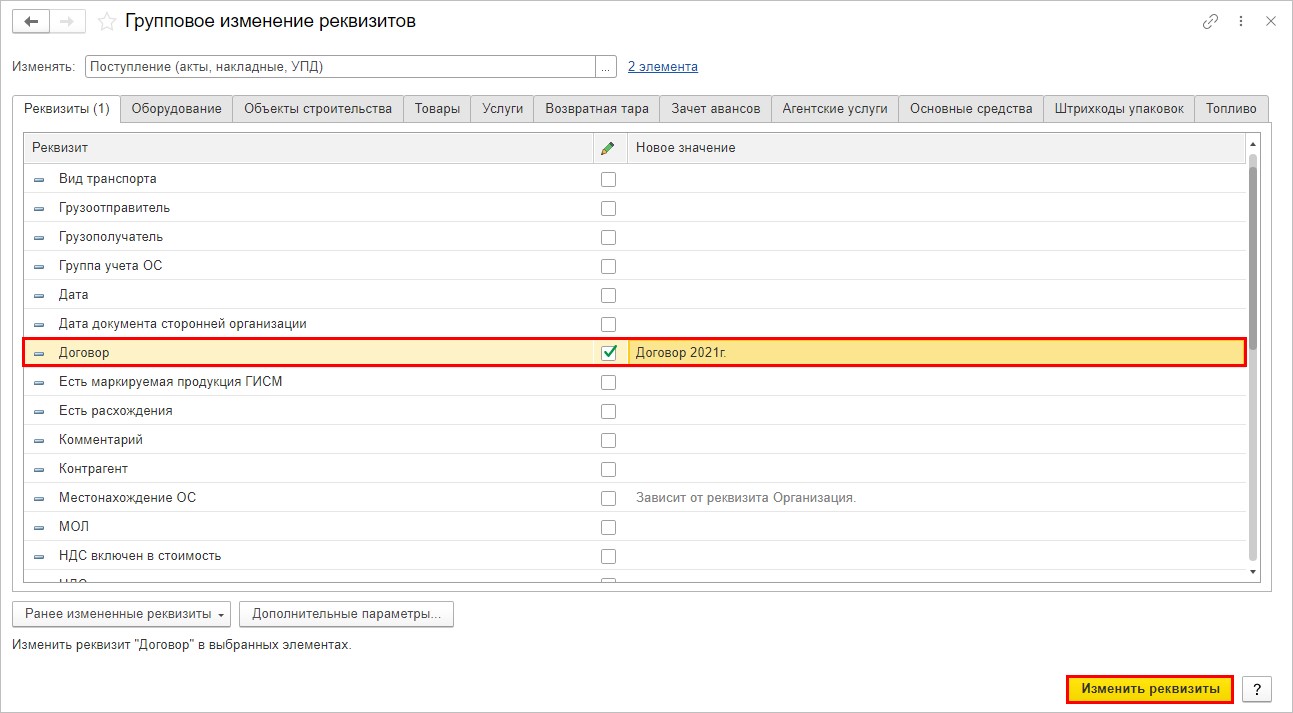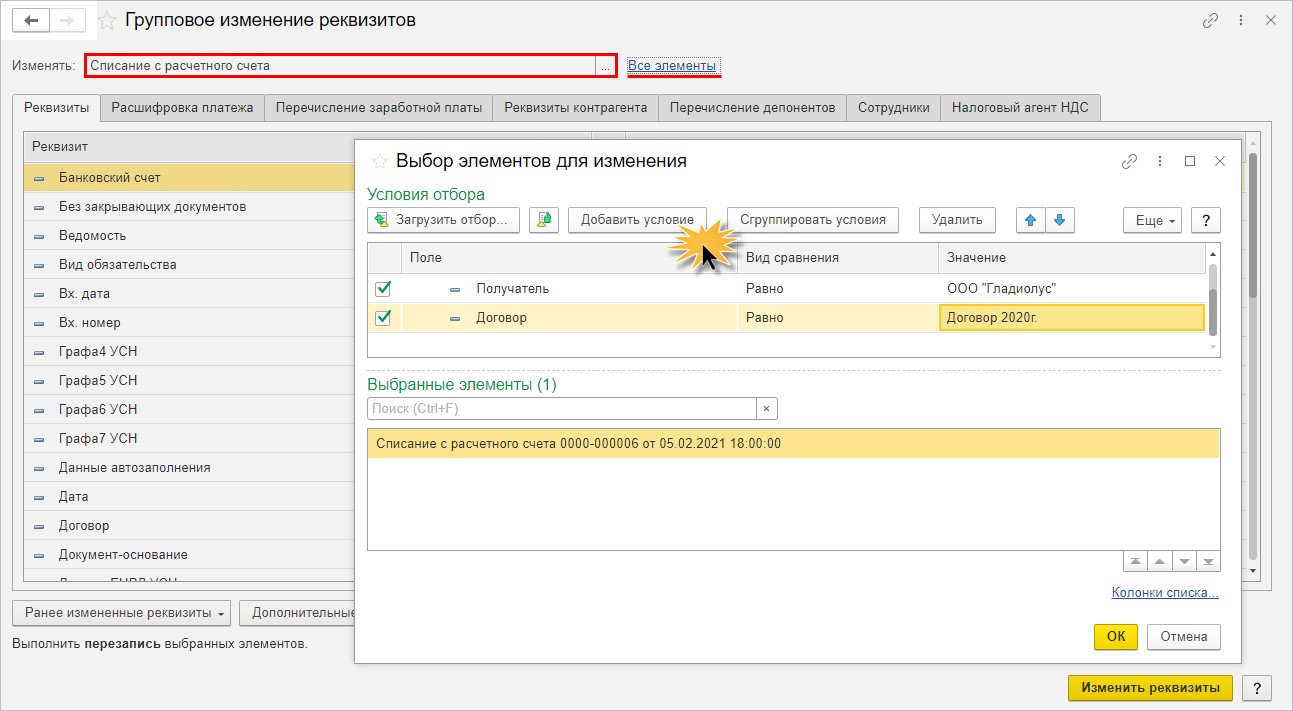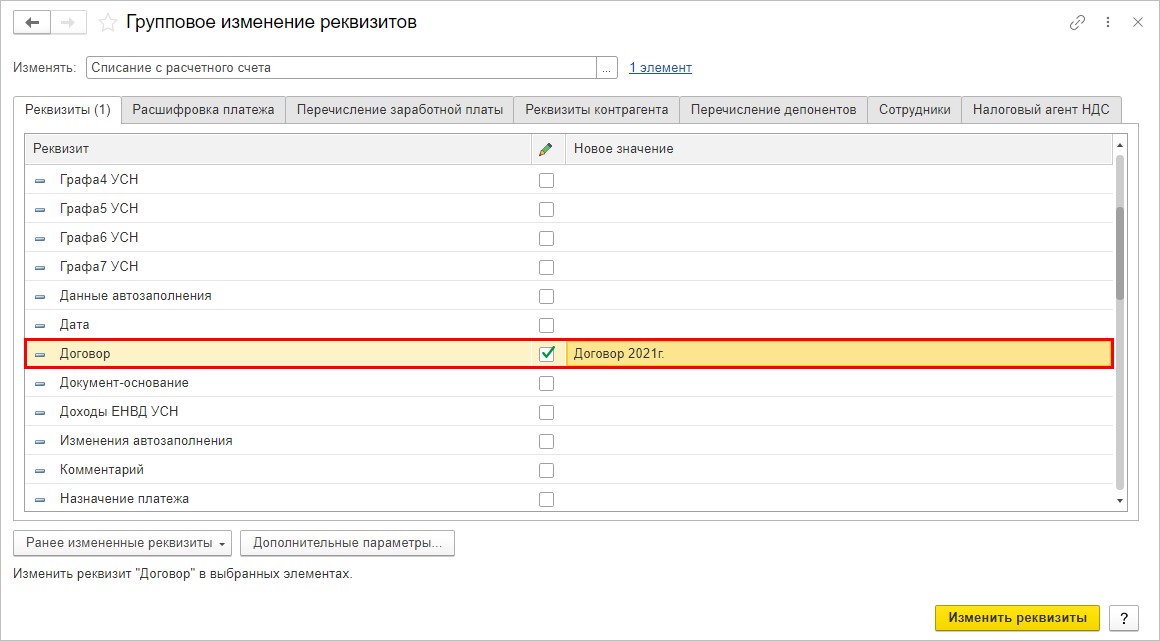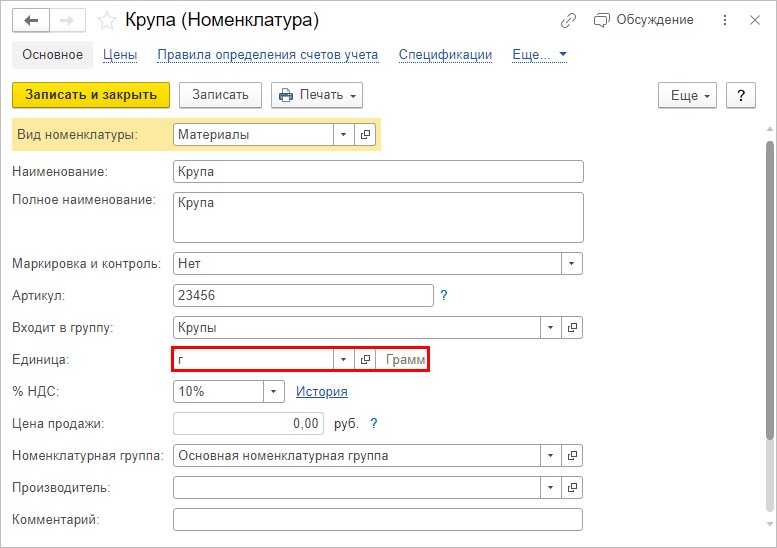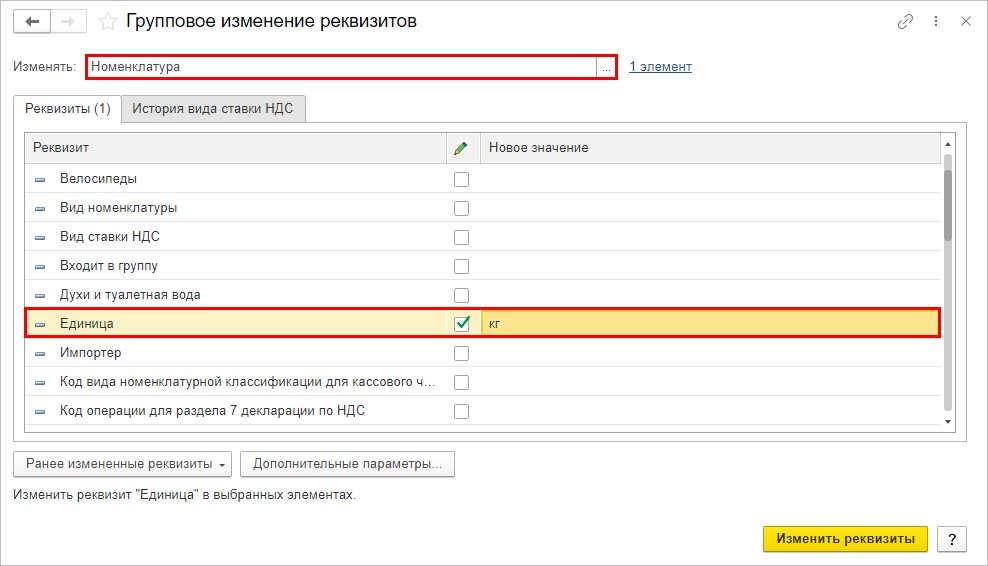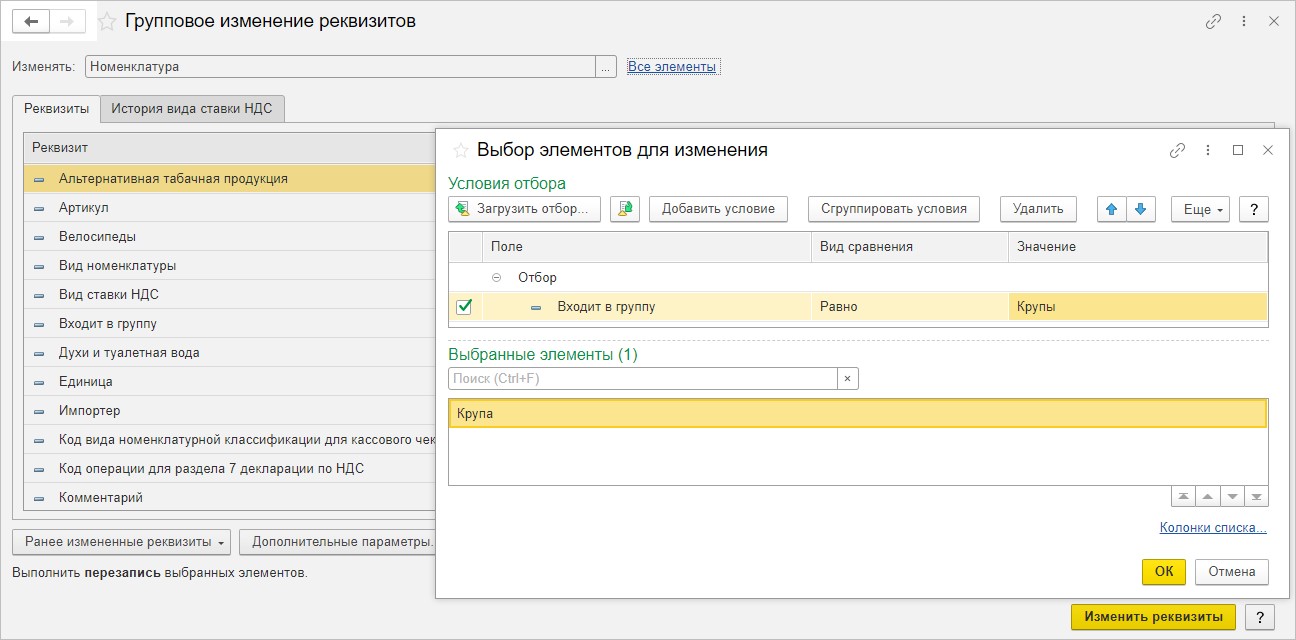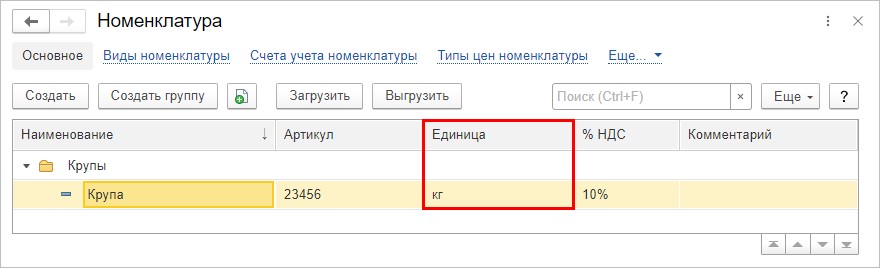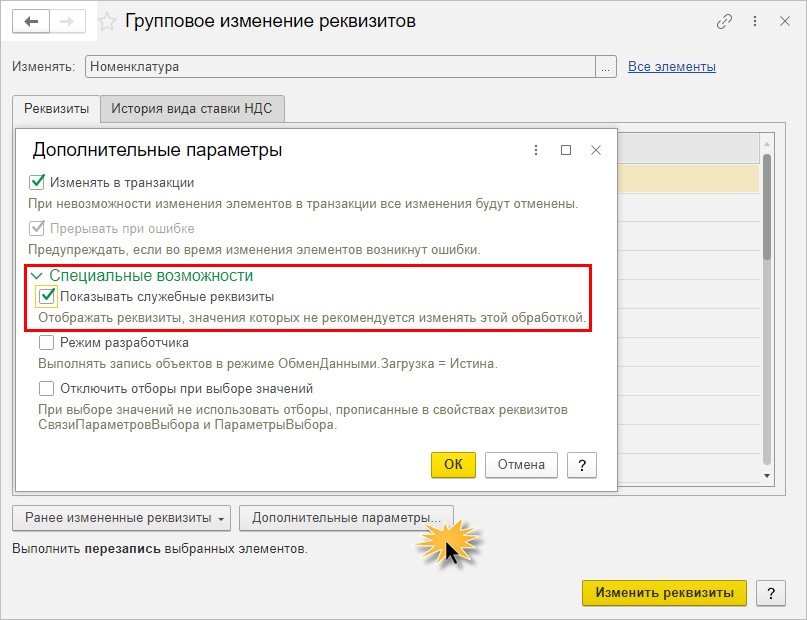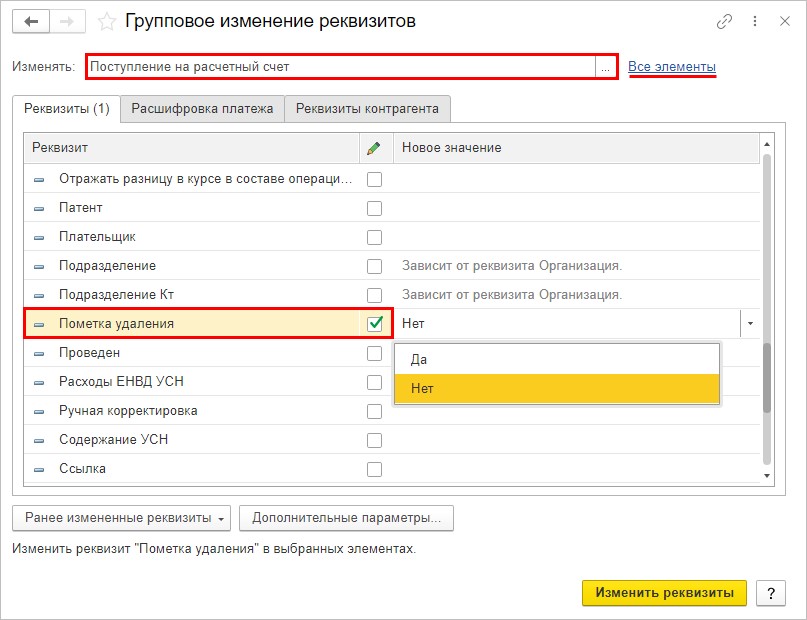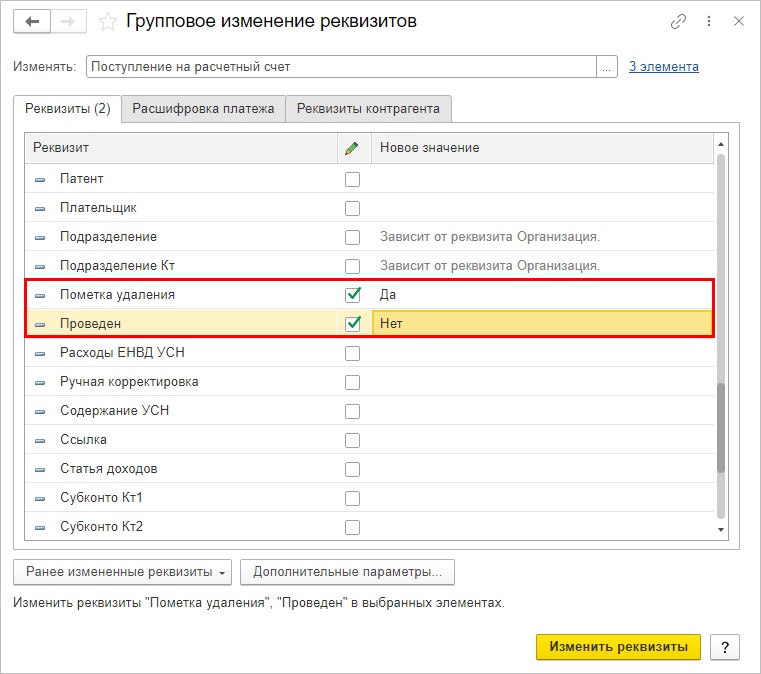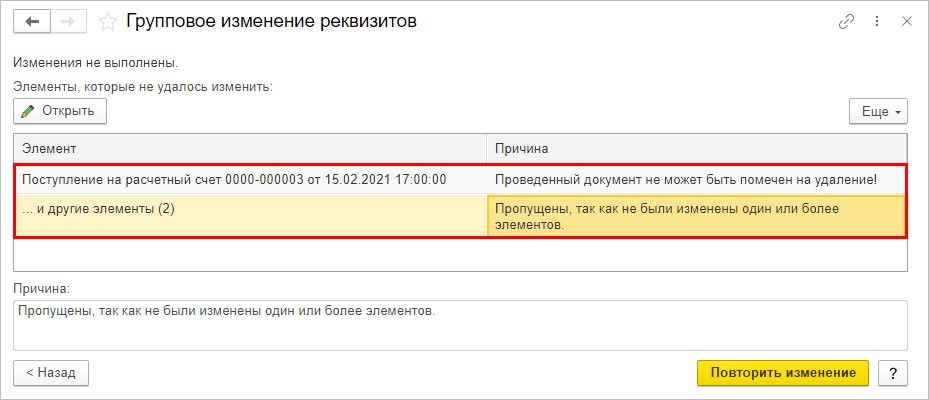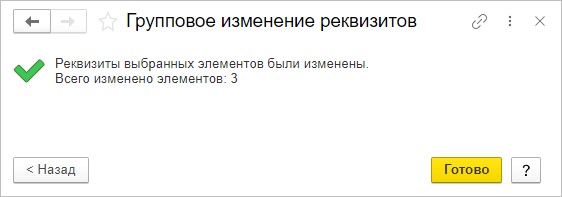Приложение
Люда, добрый день!
Ваши условия — это отбор по Дате и Получателю? Да, это легко можно сделать. 🙂
Вы можете отобрать период и получателя в Отборе групповой обработки изменения реквизитов.
Вот смотрите по-шагово как это делается.
Шаг 1. Переходите в обработку раздел Администрирование — Настройки программы — Обслуживание — Корректировка данных — Групповое изменение реквизитов. Отбираете в поле объект «Списание с расчетного счета». Это то, что вам уже известно, но мы идем по шагам. 🙂
Переходим к работе с отбором информации.
Шаг 2. Открываете ссылку «Все элементы» справа от объекта. В открывшемся окне по кнопке «Добавить условие отбора» указываете:
1-я строчка: Поле Дата Больше или равно Произвольная дата xx.xx.xxxx
2-я строчка: Поле Дата Меньше или равно Произвольная дата xx.xx.xxxx
Эти две строчки обеспечат отбор списания с расчетного счета по заданному промежутку времени.
3-я строчка: Получатель Равно (нужный получатель).
* Вы можете задать и несколько получателей, но для это нужно выставить условие
Получатель В Списке (Получатель 1, Получатель 2, …)
Вот как это выглядит в 1С.
- Опубликовано 15.03.2021 06:29
- Автор: Administrator
- Просмотров: 14073
Как часто вам достается от предыдущего бухгалтера хорошая база 1С, в которой почти нет ошибок? Да, практически, никогда! «Задвоенные», а то и «затроенные» данные, куча лишних договоров у контрагентов, некорректные счета учета, отрицательные остатки по номенклатуре – вот лишь малая часть того, с чем сталкивается новый бухгалтер. И, зачастую, совсем мало времени остается на исправление. Пользователи могут сутками вручную переносить данные на верную позицию в базе, однако в этом материале мы хотим рассказать об интересном функционале программы 1С, с помощью которого вы управитесь за считанные минуты! Речь пойдет о групповом изменении реквизитов в программе 1С: Бухгалтерия предприятия ред. 3.0.
Изменение значений реквизитов в документах
Как часто вы сталкивались с проблемой раздвоения информации по договорам или контрагенту? Например, при выгрузке из клиент-банка создался новый элемент в справочнике, и пользователь, не обратив внимание, использует оба наименования при вводе документов.
Рассмотрим на примере ИП Симоновой А.И.
В оборотно-сальдовой ведомости по счету 60 «Расчеты с поставщиками и подрядчиками» видно, что поставщик ООО «Гладиолус» повторяется дважды. Кроме этого, по второй строке ООО «Гладиолуса», в оборотах 2021 года, в документах фигурирует договор 2020 года.
Если такой случай единичный, конечно же пользователь может исправить недочет вручную. А как быть, если документов много?
В такой ситуации поможет данная обработка.
ВНИМАНИЕ: Если у вас недостаточно опыта, лучше доверить это специалистам, т.к. данная процедура необратима. И если вы всё же решите поэкспериментировать со своей базой, не забудьте сделать резервную копию.
Рассмотрим действия пошагово.
Шаг 1. Перейдите в раздел «Администрирование» — «Обслуживание».
Шаг 2. Разверните меню «Корректировка данных» и перейдите по гиперссылке «Групповое изменение реквизитов».
Кредиторская задолженность в оборотно-сальдовой ведомости по первой строке ООО «Гладиолус» образована документами «Поступление (акт, накладная, УПД)». Значит в первую очередь нам надо заменить в них ООО «Гладиолус» №1 на ООО «Гладиолус» №2. А следующим этапом приступись к обработке договоров.
Шаг 3. Выполните настройку формы.
• В поле «Изменять» укажите обрабатываемый документ. В нашем примере это «Поступление (акты, накладные, УПД)».
• Изменяемый реквизит документа отметьте галочкой «Контрагент» и в поле «Новое значение» установите ООО «Гладиолус», на который надо сделать замену.
Для того, чтобы установить дополнительные фильтры и настройки, перейдите по гиперссылке «Все элементы».
В поле «Выбранные элементы» отображаются все документы поступления. Для установления фильтра установите отбор.
Шаг 4. Нажмите кнопку «Добавить условие» и задайте: «Контрагент» равно ООО «Гладиолус». При выборе значения выберите тот элемент, который нужно заменить.
Лишние документы отсеются и останутся лишь удовлетворяющие условию отбора.
Нажмите «Ок».
Итак, задано две настройки:
Первая – отбор по контрагенту ООО «Гладиолус» (№1);
Вторая – указание нового значения поля «Контрагент» — ООО «Гладиолус» (№2).
В окне обработки нажмите «Изменить реквизиты».
Подождите окончания выполнения действия и проверьте Оборотно-сальдовую ведомость снова.
ООО «Гладиолус» у нас остался в единственном экземпляре, но с разбивкой по договорам.
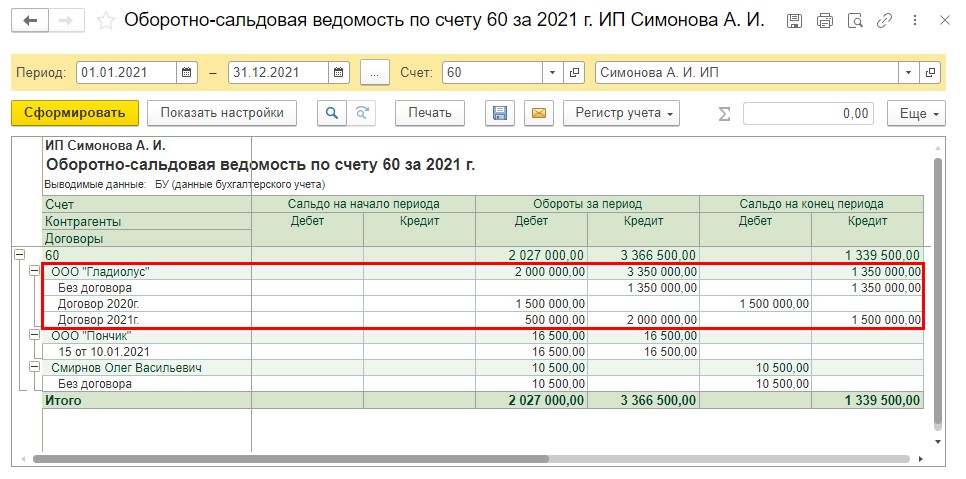
Аналогично рассмотренному варианту перенесите договора «Без договора» и «Договор 2020 г.» на одну строку – «Договор 2021 г.»
Шаг 5. Выполните новую настройку.
Перейдя по гиперссылке «Все реквизиты», одновременно с отбором по контрагенту ООО «Гладиолус» (новое значение), установите отбор – «Договор» равно «Без договора».
Шаг 6. Нажмите «ОК» и в поле «Новое значение» для реквизита «Договор» укажите тот, на который производится замена – «Договор 2021».
Шаг 7. Нажмите «Изменить реквизиты».
Аналогично проделайте со вторым договором – «Договор 2020 г.». Но обратите внимание, что расхождение в данном договоре по дебету счета 60 «Расчеты с поставщиками и подрядчиками», а значит задействована оплата поставщику и документ «Списание с расчетного счета».
Шаг 8. Выберите вид обрабатываемого документа – «Списание с расчетного счета».
Перейдите по гиперссылке «Все элементы» и установите отбор по полю «Получатель» — «Контрагент» — ООО «Гладиолус» и полю «Договор» – «Договор 2020 г.».
Обратите внимание, что значение состава реквизитов в таблице меняется в зависимости от выбранного элемента обработки.
Нажмите «Изменить реквизиты». Действие замены выполнено.
Проверьте Оборотно-сальдовую ведомость по счету 60: все договора перенесены на один – «Договор 2021 г.»
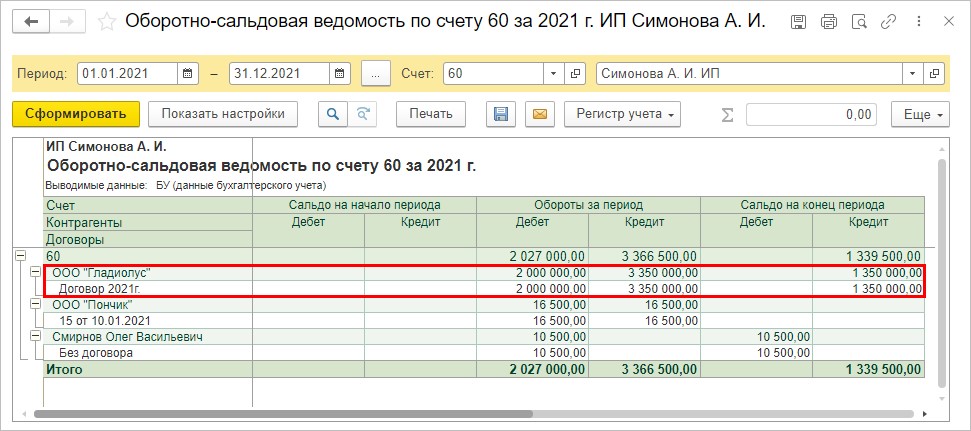
Таким образом можно изменять не только реквизиты документов, но и справочников.
Изменение значений реквизитов в справочках
Например, изменим единицу измерения у товаров, находящихся в группе «Крупы».
В карточке номенклатуры товара, с одноименным названием группы – «Крупа» — установлена единица измерения – граммы. Предположим, что пользователь ошибочно, копируя при внесении в справочник номенклатуру, указал всем наименованиям эту единицу измерения. Установим с помощью обработки верное значение – килограммы.
Шаг 1. Выполните настройку, указав в поле «Изменять» справочник «Номенклатура».
Значение изменяемого реквизита «Единица» установите – «Кг».
В настройке отбора добавьте условие: «Входит в группу» равно «Крупы».
Нажмите «Ок» и кнопку выполните команду «Изменить реквизиты».
Проверим справочник «Номенклатура» группу «Крупы». Единица измерения «Кг» на входящие в нее элементы установлена.
Таким образом, можно произвести замену любого реквизита справочника.
И еще один лайфхак 1С: с помощью обработки «Групповое изменение реквизитов» можно ставить и снимать пометку на удаление.
Установка (снятие) пометки на удаление с помощью обработки
«Групповое изменение реквизитов»
Шаг 1. В нижней части обработки нажмите кнопку «Дополнительные параметры…»
Разверните пункт «Специальные возможности» и установите галочку «Показывать служебные реквизиты».
В результате этого действия в списке реквизитов появилось поле – «Пометка на удаление», где пользователь может задать значение «Да» или «Нет».
Шаг 2. Установите значение пометки на удаление «Да» и выберите объект, который надо удалить. В нашем примере обрабатываются документы «Поступление на расчетный счет».
Шаг 3. Перейдите по гиперссылке «Все элементы» и установите отбор.
Обратите внимание, если ведется учет по нескольким организациям, в условие отбора добавьте и обрабатываемую организацию.
В данном условии заложена команда – отобрать все документы «Поступления на расчетный счет», по организации «ИП Симонова А.И.», введенные датой позже 01.01.2021 года.
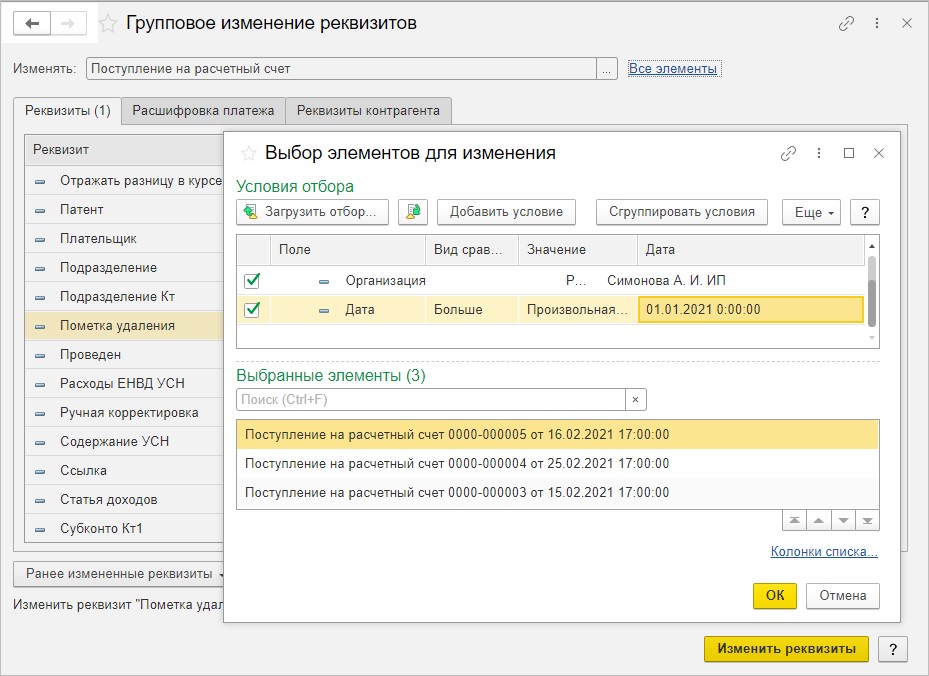
Нажав кнопку «Изменить реквизиты», на документы, удовлетворяющие заданному условию, установится пометка на удаление.
Одновременно установите значение реквизита проведен «Нет», чтобы при обработке система сделала их непроведенными. В противном случае 1С выдаст сообщение: «Проведенный документ не может быть помечен на удаление!»
По окончании действия обработки программа сообщит, что реквизиты изменены и покажет количество обработанных объектов.
Подведем итог: работая с большим объемом информации, пользователь может допускать некоторые ошибки, исправить которые легко можно с помощью данного инструмента, зная о его существовании.
Автор статьи: Ольга Круглова
Понравилась статья? Подпишитесь на рассылку новых материалов
Добавить комментарий
 |
|
|||
| Soulseller76
18.11.19 — 15:35 |
Всем привет. |
||
| Михаил Козлов
1 — 18.11.19 — 15:36 |
Может быть в дополнительных настройках нужно поставить флажок: показывать служебные реквизиты? |
||
| Soulseller76
2 — 18.11.19 — 15:39 |
(1) Дополнительных настройках чего? |
||
| Михаил Козлов
3 — 18.11.19 — 15:41 |
Извините: кнопка «Дополнительные параметры». |
||
| Soulseller76
4 — 18.11.19 — 15:42 |
(3) Только 2 галочки там: Изменять при транзакции (активная) и Прерывать при ошибке (не активная) |
||
| Cyberhawk
5 — 18.11.19 — 15:42 |
В моделу менеджера |
||
| hhhh
6 — 18.11.19 — 15:43 |
(2) делайте не из списка. А в администрировании эта обработка. там всё есть. |
||
| Cyberhawk
7 — 18.11.19 — 15:43 |
https://its.1c.ru/db/bsp312doc#content:29:1:issogl2_ограничение_редактируемых_реквизитов_объектов |
||
| Cyberhawk
8 — 18.11.19 — 15:44 |
Ну и макет «ФильтрРеквизитов» в самой обработке |
||
| Soulseller76
9 — 18.11.19 — 15:45 |
(6) Это не мне. У пользователя пропала такая функциональность. Им к такой обработке лучше не давать доступы… Иначе… |
||
|
Soulseller76 10 — 18.11.19 — 15:46 |
(7) БЛИН!!!!!!!!!!!!! |
AdBlock убивает бесплатный контент. 1Сергей
Часто требуется внести изменения сразу в несколько документов и их может быть достаточно много. Нужно зайти в каждый и вручную внести изменения, что очень неудобно. Задачу можно упростить, используя Групповое изменение реквизитов.
Рассмотрим на примере 1С:Бухгалтерия 3.0
Перейдем в раздел Администрирование – Обслуживание – Корректировка данных – Групповое изменение реквизитов
Вверху формы кликаем в поле Изменить и выбираем нужный элемент, который будем править, например: Реализация (акты, накладные, УПД)
Изменим Дату во всех реализациях с 2015 г. на 18.01.2022. В поле Реквизит выбираем Дата и напротив прописываем 18.01.2022.
Вверху формы выбираем Все элементы и устанавливаем отбор
Нажимаем Изменить реквизиты.
Есть ещё один способ массово изменить данные документов.
Рассмотрим пример: открываем справочник номенклатуры (также это может быть абсолютно любой список документов), выделяем несколько элементов, по выделенному кликаем правой кнопкой мыши — Изменить выделенное.
Уже более 10 000 компаний работают
в облачной 1С от 42Clouds
— Консультация по 1С Бесплатно!
— Поддержка 24/7 по техническим вопросам: в чате, по телефону, по почте
— Все типовые конфигурации онлайн, доступ через RDP, Remote App, Web
~ 1 мин на чтение
Нет времени читать?
отправить на почту
В стандартной конфигурации «1С: Бухгалтерия предприятия», ред. 3.0 групповое изменение реквизитов предусмотрено в большинстве списков. Для этого в списке (документов или справочников) нужно выделить один или несколько элементов списка и в контекстном меню (вызывается правой кнопкой мыши) использовать команду «Изменить выделенные».
Для администраторов системы и продвинутых пользователей в программе имеется обработка «Групповое изменение реквизитов».
Как в обычном интерфейсе, так и в интерфейсе «Такси» (включить его можно «Администрирование — «Интерфейс») эту обработку можно вызвать из меню «Администрирование» — «Поддержка и обслуживание» в разделе «Корректировка данных» гиперссылка «Групповое изменение реквизитов».
После выбора объекта для изменения (поле «Изменить»), табличная часть «Изменяемые реквизиты» заполняется реквизитами объекта. На закладке «Реквизиты» видны реквизиты объекта, на остальных закладках — реквизиты соответствующих табличных частей.
Попробуем изменить дополнительную информацию. Для этого справа от нужного реквизита указываем его новое значение и нажимаем кнопку «Изменить реквизиты». Программа выдает предупреждение о том, что это изменение будет произведено для всех без исключения элементов справочника «Контрагенты». После произведенного изменения нажимаем кнопку «Готово», и обработка заканчивает работу. Для последующего использования необходимо ее вызвать снова.
Попробуем выполнить более сложную задачу: для организации «Торговый дом «Комплексный» для контрагента «Магазин 23» в отобранных по этим критериям документах «Реализация товаров и услуг» изменим склад на значение «Склад № 17».
Для этого используем кнопку «Добавить условие отбора», добавляем фильтры по указанным критериям. По нажатию по гиперссылке «Выбрано элементов 3» можно увидеть в открывшемся дополнительном окне отобранные документы (по желанию можно каждый открыть и просмотреть во избежание ошибок условий отбора).
Поскольку изменяем документ, изменение реквизита ведет к изменению проводок, поэтому не забываем о перепроведении документов. Указываем новое значение склада и реквизит «Проведен», устанавливаем «Да». Нажимаем «Изменить реквизиты».
Результат изменения можно увидеть, открыв измененный документ и посмотрев его проводки: субконто по сч. 41 изменено на новое значение склада.
Конечно, пользоваться данным инструментом требуется с осторожностью, и, как и рекомендуется в справке к данной обработке, перед ее использованием необходимо делать сохранение базы данных.
25.11.2020
Пожалуй, многие пользователи 1С: Бухгалтерия предприятия 3.0 уже осведомлены о возможности группового изменения реквизитов документов, с помощью которого можно изменить реквизиты сразу нескольких выбранных элементов. Чтобы это осуществить, нужно выбрать интересующие элементы, кликнуть правой кнопкой мыши – откроется контекстное меню, и далее выбрать «Изменить выделенные…».
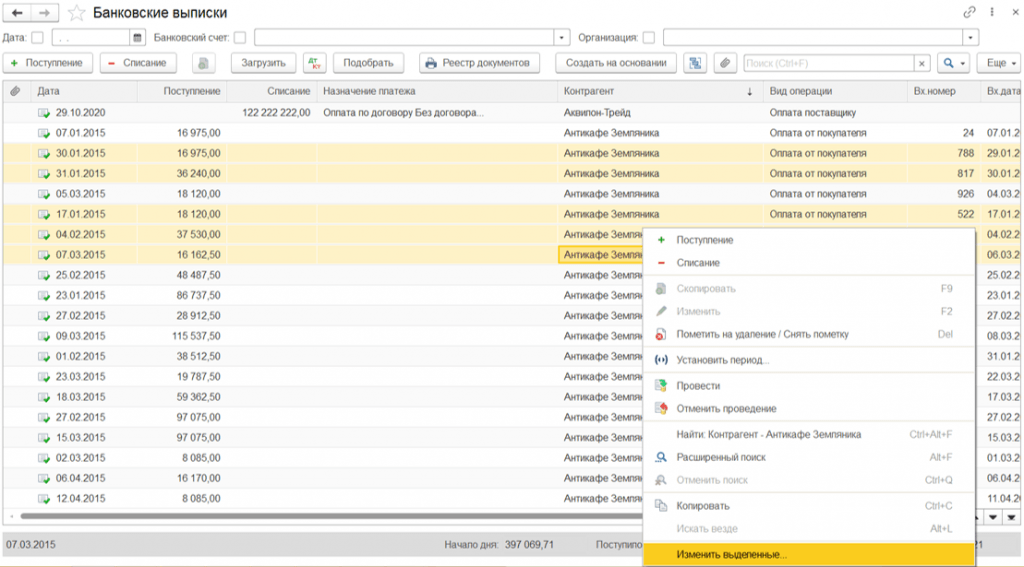
Затем в открывшейся форме выбрать реквизиты для изменения, ввести для них новое значение и нажать кнопку «Изменить выделенные».
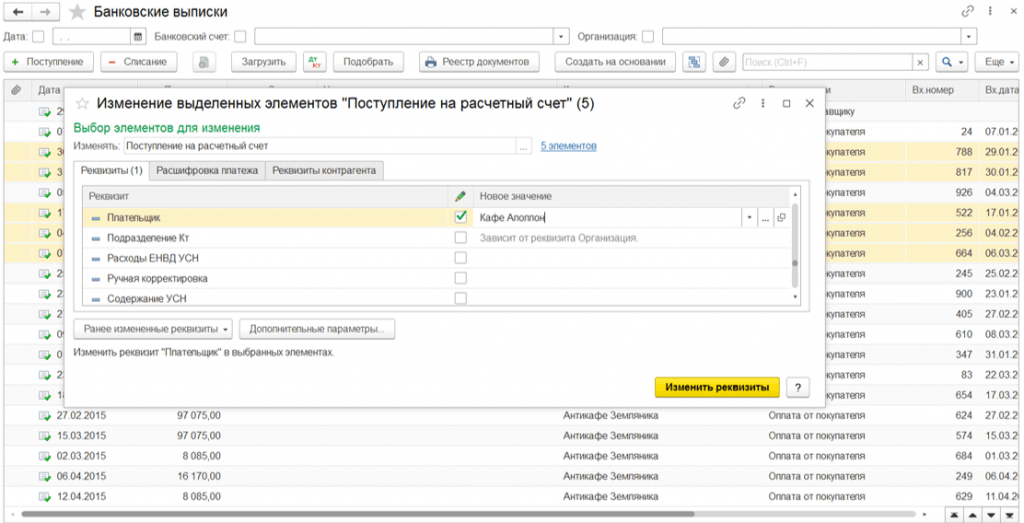
Но что делать, если в предложенном программой списке нет интересующего нас реквизита? К примеру, в нескольких документах «Поступления на расчетный счет» требуется изменить вид операции. Подобные реквизиты являются служебными, и изменять их не рекомендуется. Однако при острой необходимости их все же можно редактировать. Перед этим обязательно нужно сделать копию базы. Как сделать копию базы мы писали в недавней статье.
После успешного создания копии переходим в «Администрирование» – «Обслуживание» – «Корректировка данных» – «Групповое изменение реквизитов». Выбираем тип изменяемых элементов и по ссылке «Все элементы» для сужения поиска устанавливаем отбор, например задаем плательщика и период. Число элементов значительно сократилось, выбираем из них нужные.
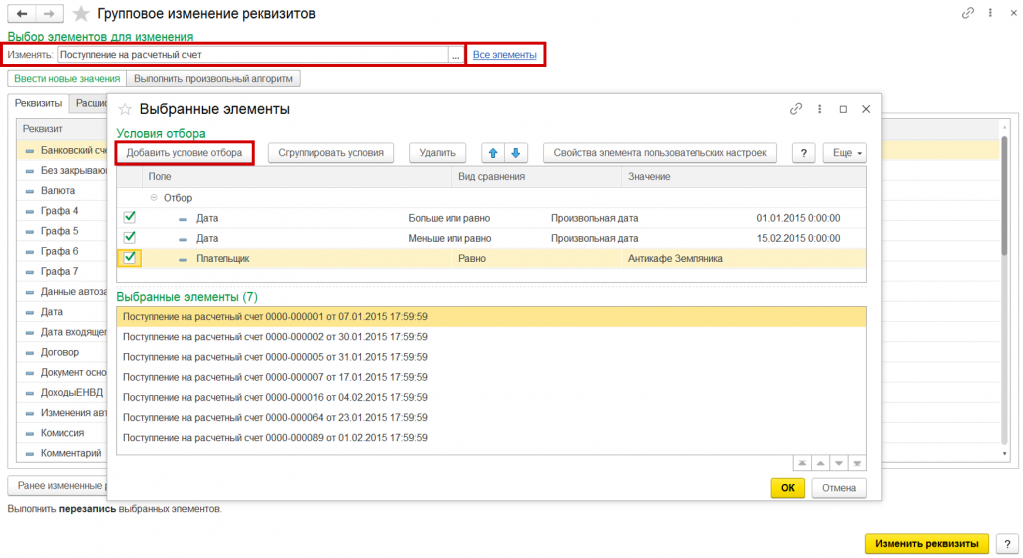
Затем отрываем форму «Дополнительные параметры» и в разделе «Специальные возможности» ставим галочку «Показывать служебные реквизиты». Если данный раздел сразу не отображается, нужно прокрутить в самый конец формы.
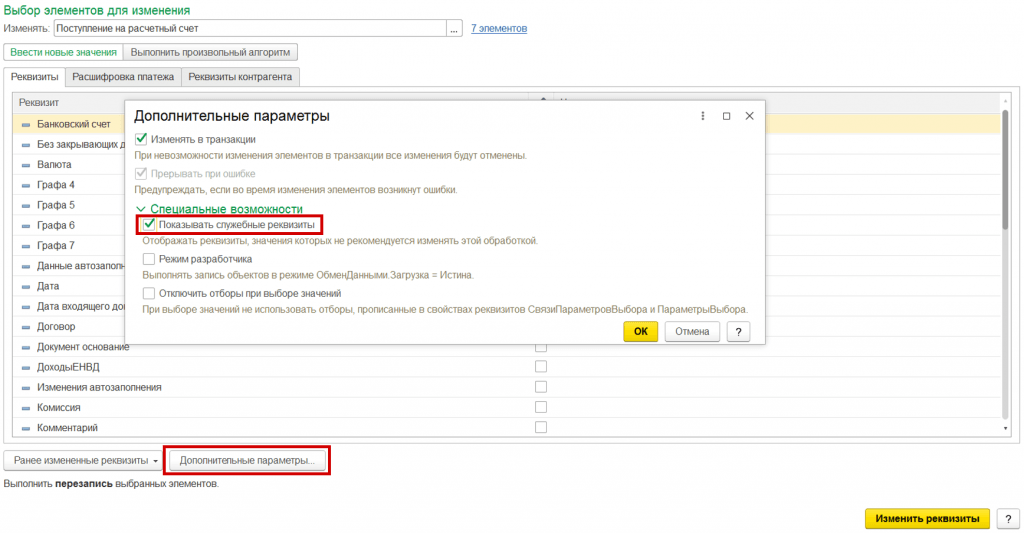
Как мы можем видеть, в списке появились новые реквизиты, ранее не доступные. Выбираем интересующий нас «Вид операции», задаем для него новое значение и нажимаем кнопку «Изменить реквизиты».
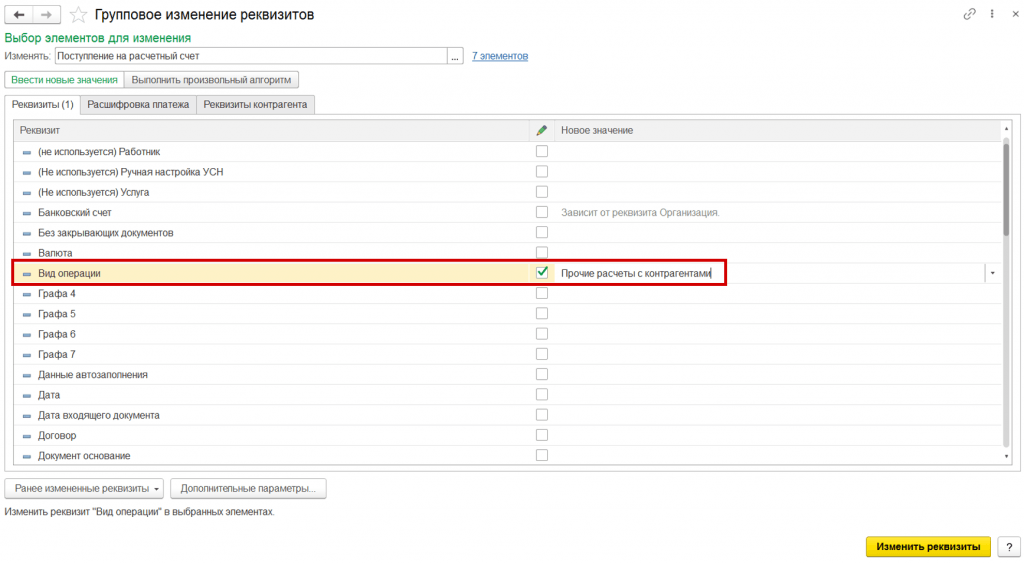
В результате в выбранных элементах для реквизита «Вид операции» установилось указанное нами значение.
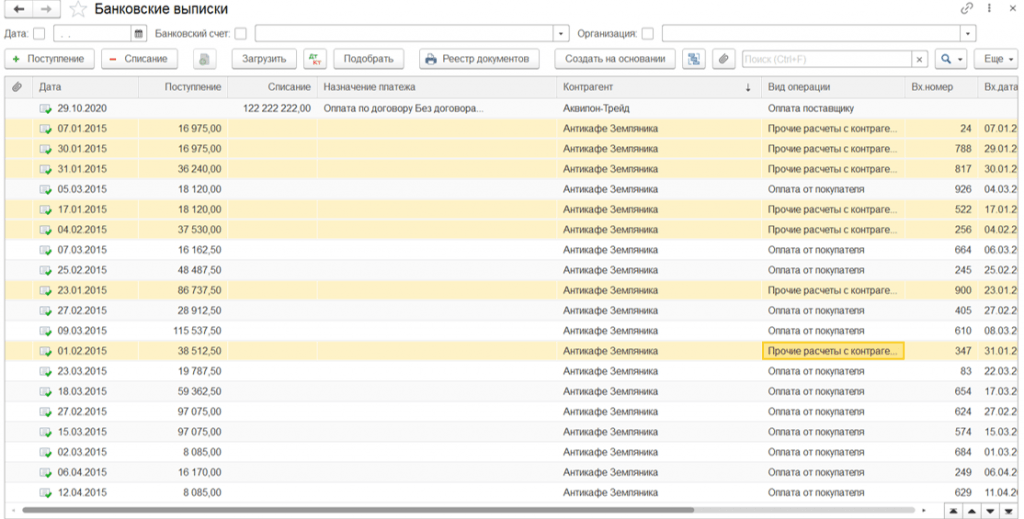
Если у Вас остались вопросы, Вы всегда можете обратиться в нашу компанию по номеру телефона 66-88-79, и мы постараемся Вам помочь.
Это может быть вам интересно:
Сопровождение 1С
1С:Предприятие через Интерне
Читать статью -Как создать пустую актуальную базу 1С?
Возврат к списку